Especificado en la – Casio CW-L300 Manual del usuario
Página 25
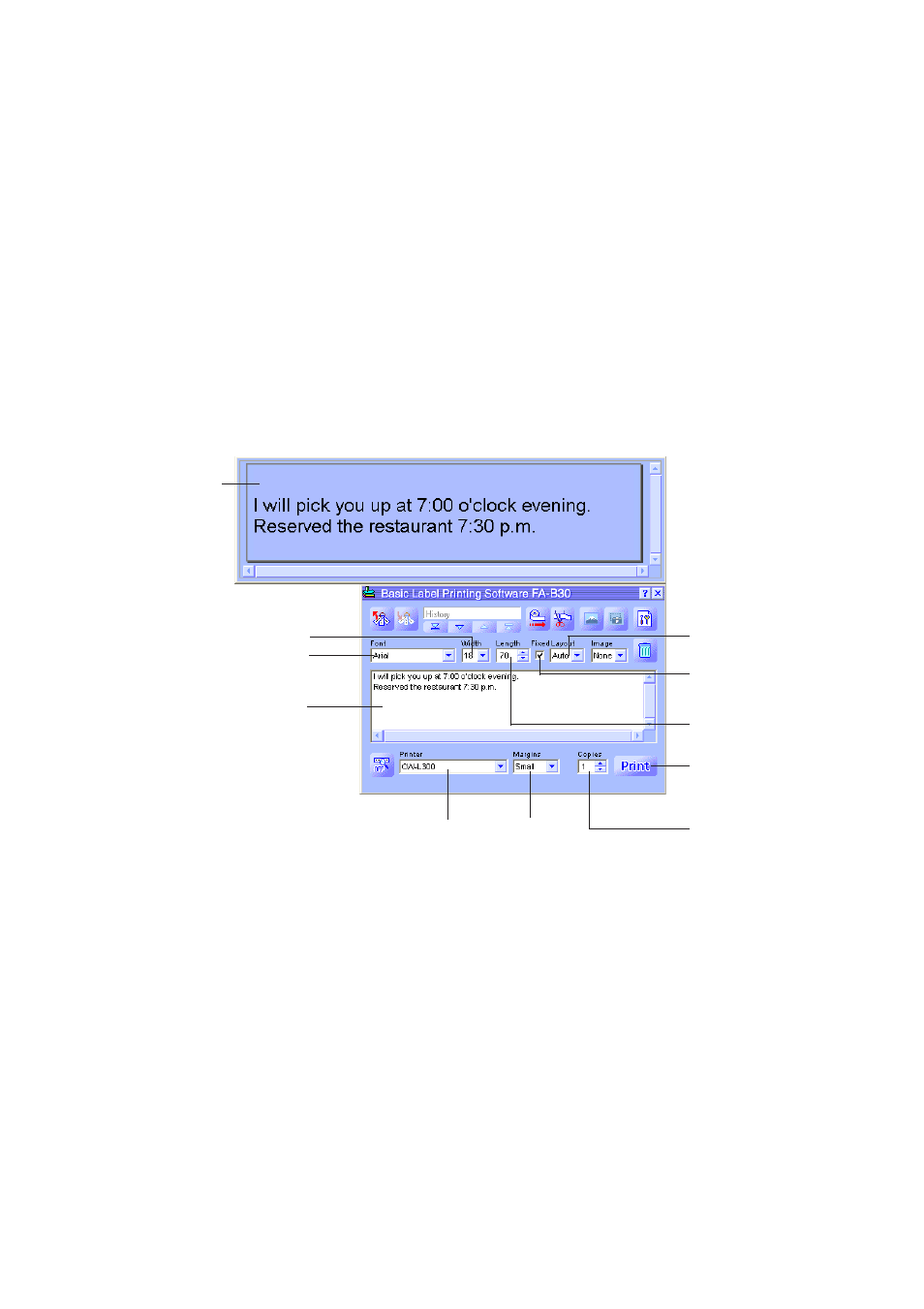
25
3
Configure los ajustes Font, Width, Length y Layout.
• Sus ajustes estarán reflejados en la ventana de vista previa, de manera que
podrá ver cómo será su etiqueta impresa.
• Si ha seleccionado Auto para Layout, el tamaño del texto será ajustado
automáticamente de manera que se fije dentro de la longitud de cinta
especificada. Si ha especificado Title para Layout, la primera línea será de
tamaño medio, mientras todas las líneas restantes serán un texto de tamaño
mediano.
• El ajuste de longitud de cinta es ignorado cuando está imprimiendo sobre un
rollo de papel térmico.
• Para especificar una cinta de longitud fija, seleccione el cuadro de marcación
Fixed. La longitud de la cinta cambia automáticamente de acuerdo con el texto
cuando desaparece este cuadro de marcación.
• Tenga en cuenta que algunos ajustes pueden no estar disponibles cuando utiliza
un modelo de rotuladora de etiquetas que no los soporta.
4
Compruebe para asegurarse de que la rotuladora de etiquetas está
conectada correctamente a su computadora.
Puede conectar la rotuladora de etiquetas a su computadora en cualquier momento
antes de hacer clic en el botón Print en el paso 6.
5
Especifique el número de copias y tamaño de margen.
Algunos modelos de rotuladora de etiquetas no soportan ajustes de margen
variable.
6
Haga clic en el botón Print.
• Esto ocasiona que aparezca un mensaje de confirmación.
• Si no tiene la ventana de vista previa visualizada junto con el panel de entrada, el
cuadro de diálogo de vista previa aparecerá en este momento.
Ventana de
vista previa
Layout
Fixed
Length
Botón Print
Copies
Margins
Printer
Cuadro de
ingreso de texto
Font
Width